
Кола в Фотошопі використовуються досить широко. Їх застосовують для створення елементів сайту, при створенні презентацій, для обрізки фотографій на аватари. У цьому уроці ми покажемо, як зробити коло в Фотошопі.
Кола в Фотошопі
Коло можна намалювати двома способами. Для цього використовуються два інструменти - «Виділення» і «Еліпс». У кожного є свої особливості і сфери застосування.Спосіб 1: «Виділення»
Ми будемо користуватися одним з інструментів цієї групи - «Овальної областю».

- Вибираємо даний інструмент, затискаємо клавішу SHIFT і створюємо виділення.
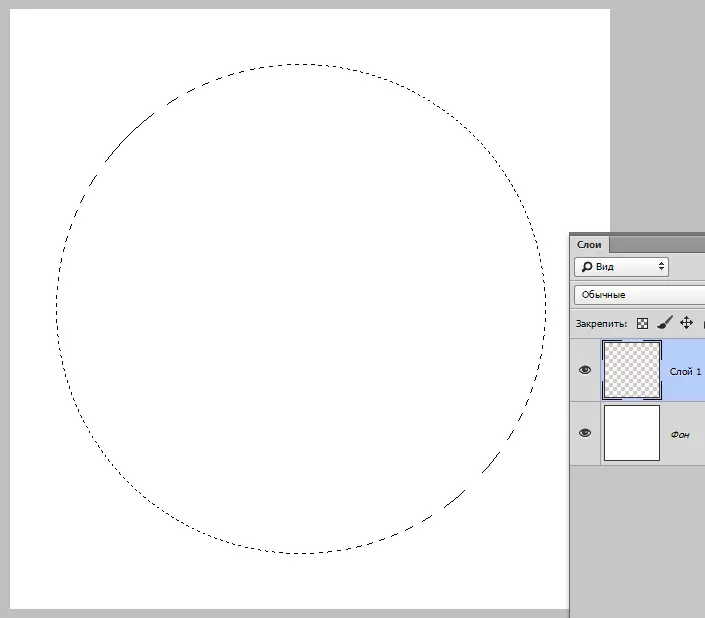
- Основу для кола ми створили, тепер необхідно цю основу залити кольором. Натискаємо поєднання клавіш SHIFT + F5 . У вікні вибираємо колір і натискаємо ОК.
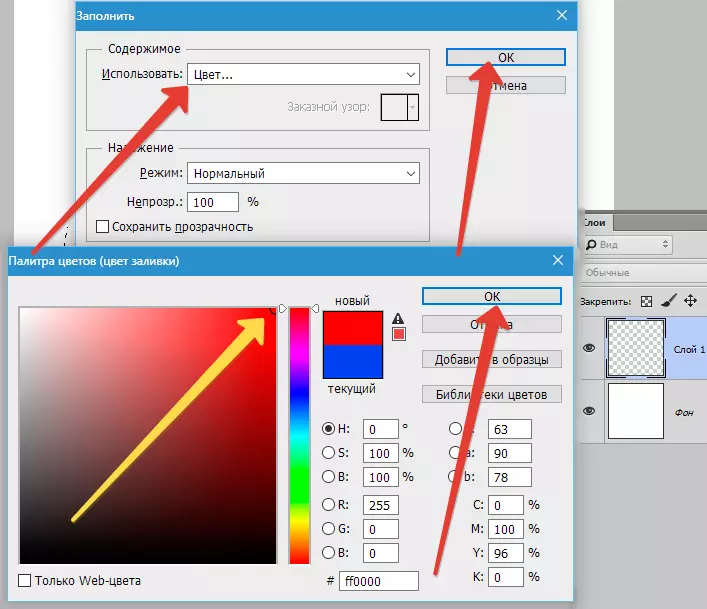
результат:

- Знімаємо виділення ( CTRL + D ) І коло готовий.
Читайте також: Як зняти виділення в Фотошопі
Спосіб 2: «Еліпс»
Другий спосіб - використання інструменту «Еліпс» з групи «Постаті». Він має кілька налаштувань і варіантів застосування.
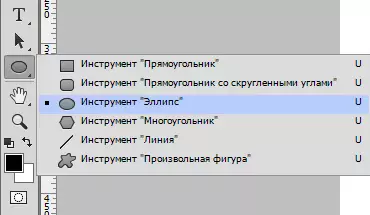
Читайте також: Інструменти для створення фігур в Фотошопі
- Вручну фігура малюється так: беремо інструмент, затискаємо SHIFT і малюємо коло.
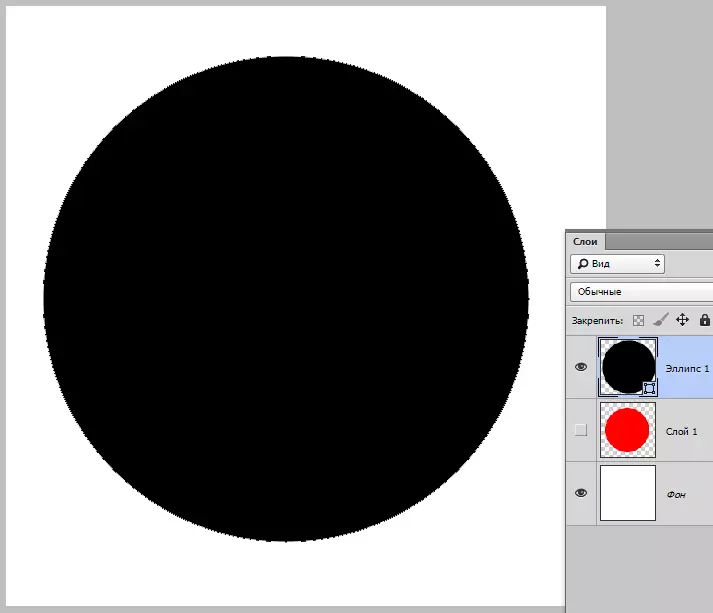
- Для створення кола певного розміру досить прописати однакові значення у відповідні поля на верхній панелі інструментів.
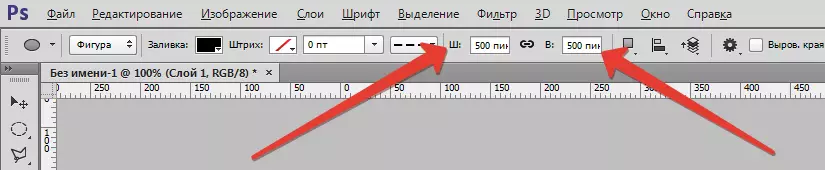
Потім натискаємо по полотну і погоджуємося на створення еліпса.

- Змінити колір такого кола (швидко) можна, двічі клікнувши по мініатюрі шару.
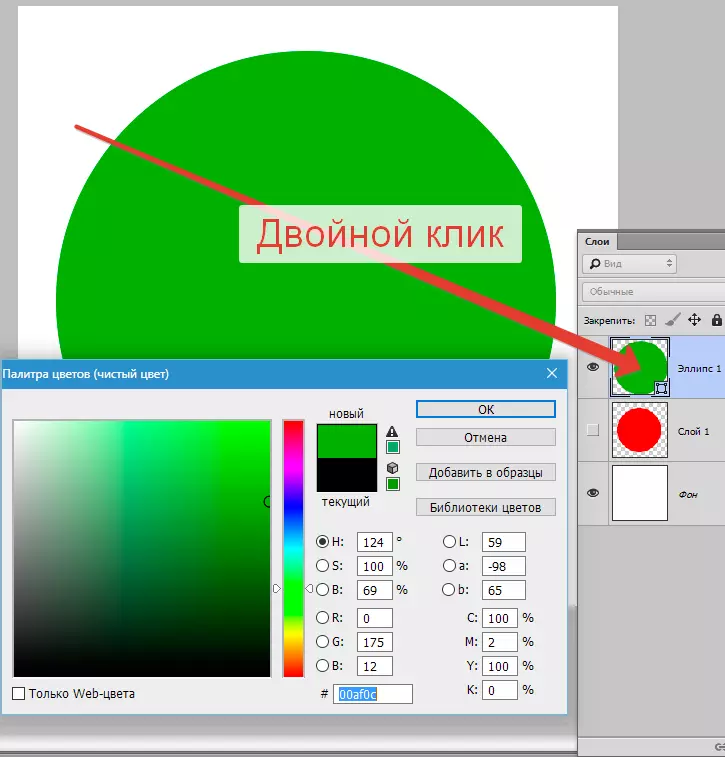
На цьому все про колах в Фотошопі.
